Cómo establecer márgenes de impresión en Excel 2010
Última actualización: 7 de marzo de 2017
Necesitará saber cómo cambiar los márgenes de la página en Excel 2010 si encuentra una hoja de cálculo que es demasiado grande para caber en una página impresa, o si la hoja de cálculo se vería mejor si tuviera márgenes más grandes. Pero el método para cambiar los márgenes de la página en Excel es un poco diferente a otros programas, como Word, donde puede ver inmediatamente los efectos de ajustar los márgenes.
Ajustar toda la información en una hoja impresa de Microsoft Excel 2010 es un elemento bastante importante a tener en cuenta cuando se imprime con fines de lectura. Si tiene algunas columnas o filas adicionales que se extienden a una segunda hoja, puede resultar una situación de lectura difícil. Además, si no imprimió encabezados de columna en esa segunda página (lo que puede hacer al aprender a repetir filas en Excel 2010), entonces sus lectores podrían tener dificultades para determinar qué les dicen las columnas o filas periféricas. Afortunadamente, Excel 2010 le proporciona las herramientas necesarias para aprender a configurar los márgenes de impresión en Excel 2010, que puede utilizar para su ventaja para que la mayor cantidad de hojas de cálculo quepa en una página como sea posible.
Cómo cambiar los márgenes de página en Excel 2010
Ajustar los márgenes en Excel 2010 no tendrá ningún efecto sobre cómo aparece la hoja de cálculo en la pantalla de su computadora. El ajuste que los siguientes métodos le enseñarán a realizar es únicamente un elemento que afectará sus documentos impresos. Una cosa que deberá tener en cuenta es su impresora. Cada impresora es diferente, y teóricamente podría encontrar una situación en la que la impresora no podrá imprimir todo el documento si hace que sus márgenes sean demasiado pequeños. En mi experiencia, la mayoría de las impresoras son capaces de crear documentos con márgenes de .2 ", incluso si recibe una advertencia de que el documento podría no encajar en la página. Sin embargo, sus propias experiencias pueden variar. Ofrecemos tres métodos para cambiar los márgenes de página en Excel 2010 a continuación.
Método 1: cómo cambiar los márgenes de la página desde la pestaña Diseño de página en Excel 2010
Paso 1: abre tu archivo en Excel 2010.
Paso 2: haga clic en la pestaña Diseño de página en la parte superior de la ventana.

Paso 3: haz clic en el botón Márgenes .
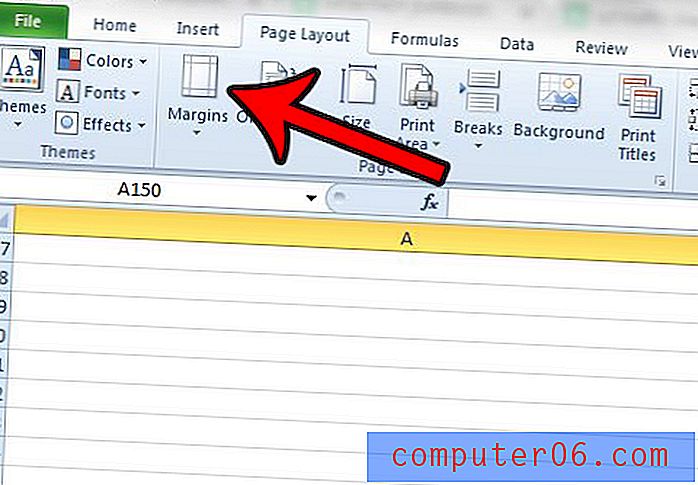
Paso 4: haga clic en la configuración de margen deseada o haga clic en Márgenes personalizados para especificar el suyo. Si hizo clic en Márgenes personalizados, continúe con el siguiente paso. De lo contrario, habrá terminado de cambiar los márgenes de su página.
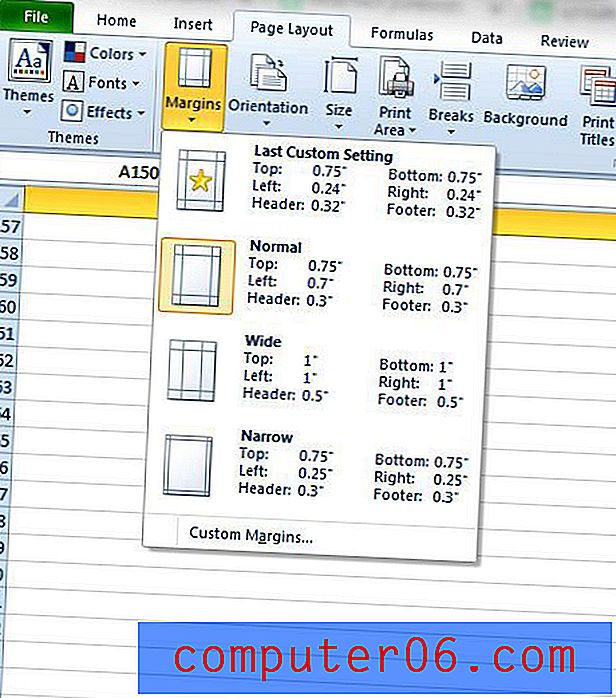
Paso 5: Ingrese los tamaños de margen deseados en los campos apropiados, luego haga clic en el botón Aceptar .
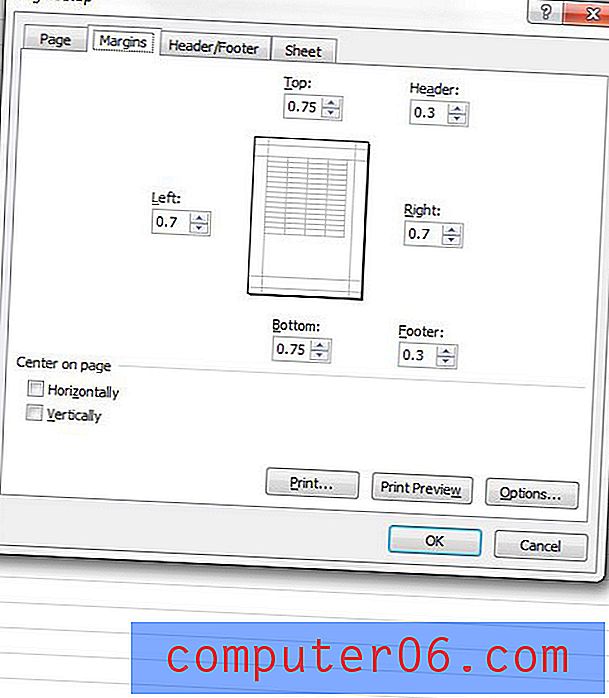
Método 2: cambie los márgenes de la página desde el menú Imprimir en Excel 2010
Paso 1: abra la hoja de cálculo de Excel para la que desea establecer los márgenes de impresión.
Paso 2: haga clic en la pestaña Archivo en la esquina superior izquierda de la ventana, luego haga clic en la opción Imprimir en la columna en el lado izquierdo de la ventana.
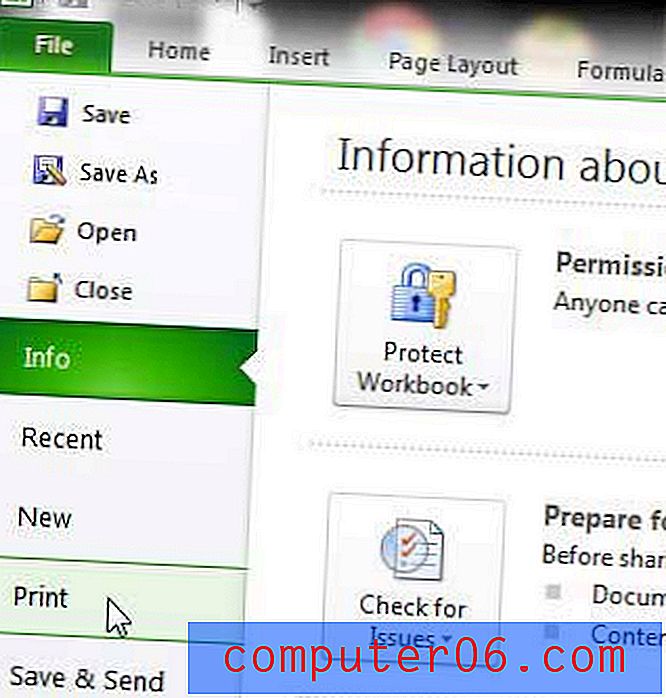
Paso 3: haga clic en el menú desplegable Márgenes normales, luego haga clic en la opción Márgenes personalizados en la parte inferior de la ventana. En realidad, hay varias opciones preestablecidas en este menú desplegable, así que siéntase libre de usarlas si se ajusta a su hoja de cálculo.
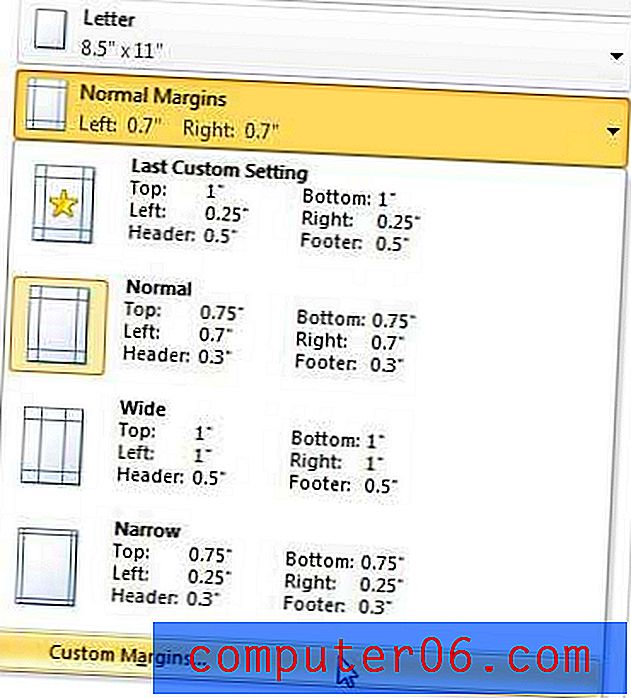
Paso 4: Ajuste los valores en los campos de margen individuales hasta que su documento se ajuste a la página como le gustaría. Dado que Excel 2010 no ofrece una ventana de vista previa para los ajustes de margen, es posible que deba salir y volver a ingresar a este menú varias veces para hacerlo bien.
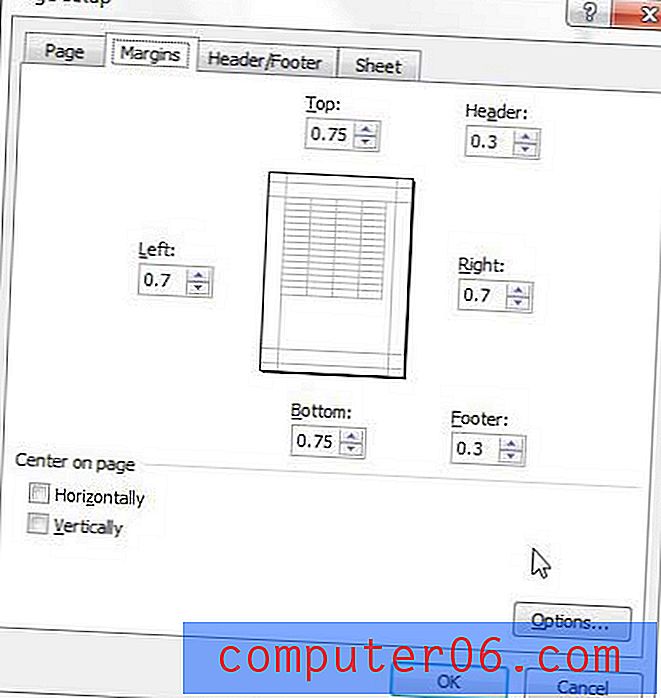
Método 3: cambie los márgenes de la página haciendo clic en el botón Configurar página en la pestaña Diseño de página
Tenga en cuenta que también puede abrir la ventana Configuración de página haciendo clic en la pestaña Diseño de página en la parte superior de la ventana y luego haciendo clic en el botón Configuración de página en la sección Configuración de página de la cinta. Luego será llevado al menú Configuración de página que se muestra en el Método 2.
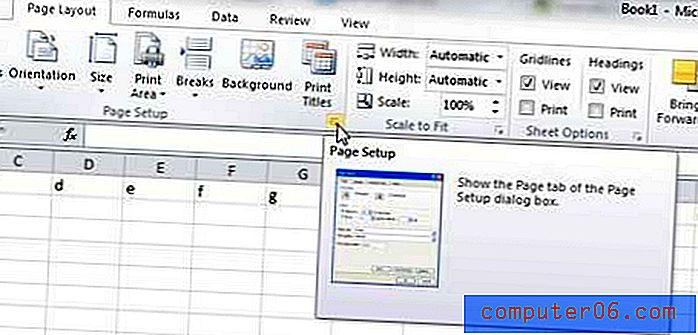
Resumen: cómo cambiar los márgenes de página en Excel 2010
- Haga clic en la pestaña Diseño de página .
- Haz clic en el botón Márgenes .
- Seleccione una de las configuraciones de margen de página predeterminadas o haga clic en Márgenes personalizados para especificar la suya propia.
- Ajuste la configuración en la ventana Configuración de página según sea necesario.
- Haga clic en el botón Aceptar cuando haya terminado.
Aprender a cambiar los márgenes de página en Excel 2013 es una de las varias opciones disponibles para mejorar la forma en que se imprimen las hojas de cálculo. Puede leer nuestra guía para imprimir en Excel para conocer las opciones y funciones adicionales disponibles que pueden llevarlo a hojas de cálculo que imprimen de una manera más óptima.



